Instalācijas Windows 8.Viens

- 5001
- 1204
- Jan Purdy
Šajā instrukcijā tiks sīki apskatīti visi Windows 8 instalācijas posmi.1 datorā vai klēpjdatorā. Tas būs par tīru instalēšanu, nevis par Windows 8 līdz Windows 8.Viens.
Lai instalētu Windows 8.1, jums ir nepieciešams disks ar sistēmu vai bootable zibatmiņu ar sistēmu, labi vai vismaz ISO attēlu ar OS.
Ja jums jau ir Windows 8 licence (piemēram, tā tika iepriekš instalēta klēpjdatorā), un vēlaties instalēt licencētu Windows 8.1 No nulles var noderēt šādi materiāli:
- Kur lejupielādēt Windows 8.1 (pēc daļas par atjaunināšanu)
- Kā lejupielādēt licencēto Windows 8.1 ar taustiņu no Windows 8
- Kā uzzināt instalēto Windows 8 un 8 atslēgu.Viens
- Galvenais nav piemērots, instalējot Windows 8.Viens
- Windows 8 Flash diska ielādēšana.Viens
Manuprāt, viņš uzskaitīja visu, kas varētu būt būtisks instalēšanas procesā. Ja pēkšņi rodas papildu jautājumi, uzdodiet komentāros.
Kā instalēt Windows 8.1 klēpjdatorā vai personālajā datorā -solis -by -step instrukcija
Datora bios iestatiet slodzi no instalācijas piedziņas un restartējiet. Melnajā ekrānā redzēsit uzrakstu "Nospiediet jebkuru, lai sāknētu no kompaktdiska vai DVD", noklikšķiniet uz jebkuras atslēgas, kad tas parādās, un gaidiet instalēšanas sagatavošanas procesa pabeigšanu.

Nākamajā posmā jums būs jāizvēlas instalēšana un sistēmas valoda un jānospiež “nākamais” poga ”.
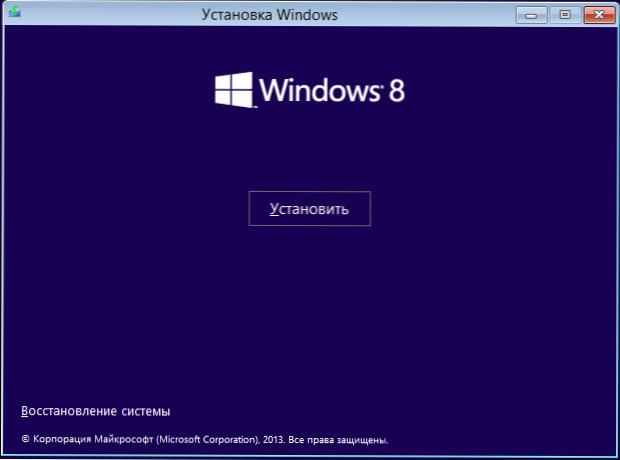
Nākamā lieta, ko redzēsit, ir poga "instalēt" loga vidū, un tā ir jānospiež, lai turpinātu instalēt Windows 8.Viens. Šiem norādījumiem izmantotajām izplatīšanas instrukcijām es noņēmu Windows 8 atslēgas pieprasījumu.1 Instalēšanas laikā (tas var būt nepieciešams tāpēc, ka iepriekšējās versijas licences atslēga nav piemērota, es iedevu virs saites). Ja jums tiek pieprasīta atslēga, un tā ir - ievadiet.
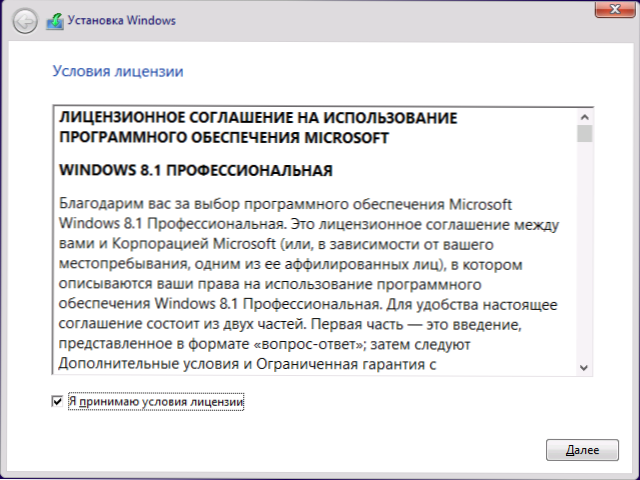
Izlasiet licences līguma noteikumus un, ja vēlaties turpināt instalēšanu, piekrītiet tiem.
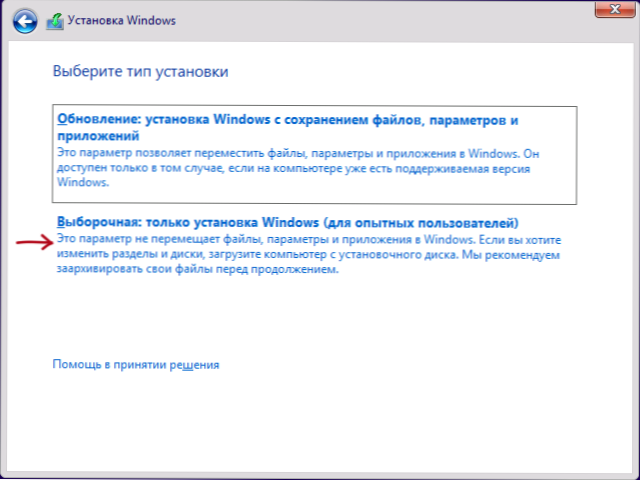
Pēc tam atlasiet instalācijas veidu. Šī rokasgrāmata aprakstīs tīru Windows 8 instalāciju.1, tā kā šī opcija ir labāka, izvairoties no iepriekšējās operētājsistēmas problēmu pārnešanas uz jaunu. Izvēloties "selektīvu instalāciju".
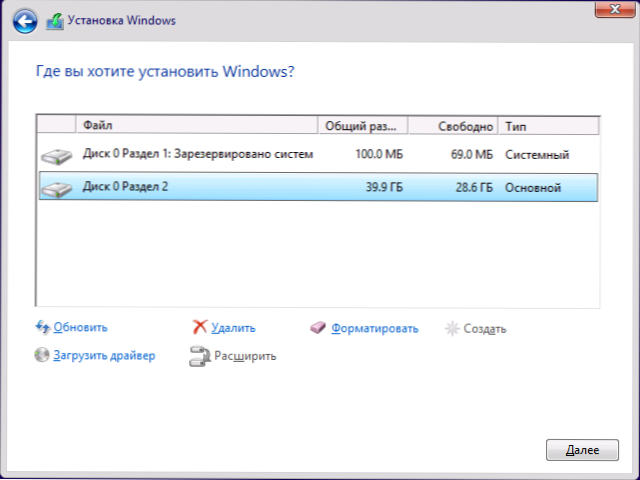
Nākamais posms ir diska izvēle un sadaļa instalēšanai. Iepriekš redzamajā attēlā jūs varat redzēt divas sadaļas - vienu pakalpojumu uz 100 MB un sistēmisku, uz kuriem ir instalēts Windows 7. Jums, iespējams, ir vairāk, un es neiesaku izdzēst tās sadaļas, kuras jūs nezināt par šo mērķi. Iepriekš minētajā gadījumā var būt divas iespējas:
- Jūs varat izvēlēties Sistēmas sadaļu un noklikšķināt uz "Nākamais". Šajā gadījumā Windows 7 faili tiks pārvietoti uz Windows mapi.Veci, visi dati netiks izdzēsti.
- Atlasiet sadaļu Sistēma un pēc tam noklikšķiniet uz saites "Format" - tad visi dati tiks izdzēsti un Windows 8.1 tiks uzstādīts uz tīra diska.
Es iesaku otro iespēju, un jums iepriekš jārūpējas par nepieciešamo datu uzturēšanu.

Pēc sadaļas izvēles un pogas “Nākamais” nospiešana mums jāgaida kādu laiku, kamēr OS tiks instalēta. Beigās dators tiks atsāknēts: ieteicams nekavējoties instalēt slodzi no sistēmas cietā diska BIOS. Ja jums nebija laika to izdarīt, vienkārši nespiediet, kad parādās ziņojums "Nospiediet taustiņu, lai sāknētu no CD vai DVD".
Instalācijas pabeigšana
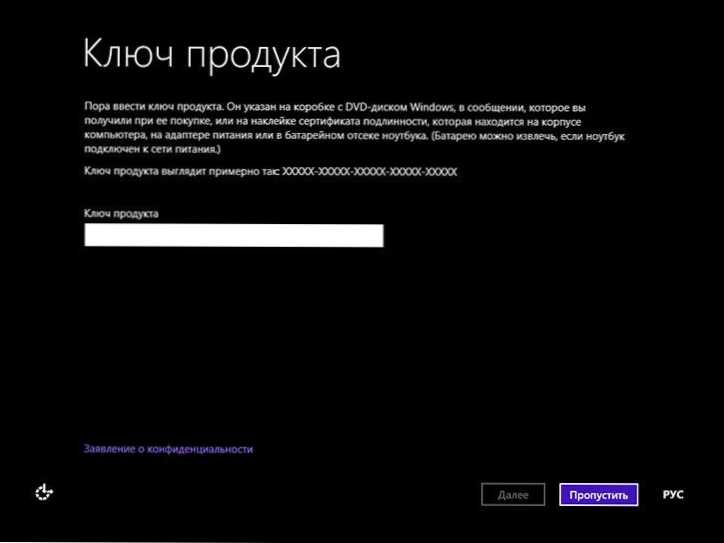
Pēc atsāknēšanas instalēšana turpināsies. Vispirms jums tiks lūgts ievadīt produkta atslēgu (ja neesat to ievadījis iepriekš). Šeit jūs varat noklikšķināt uz "izlaist", bet paturiet prātā, ka Windows 8 aktivizēšana.1 Beigās jums joprojām ir jādara.
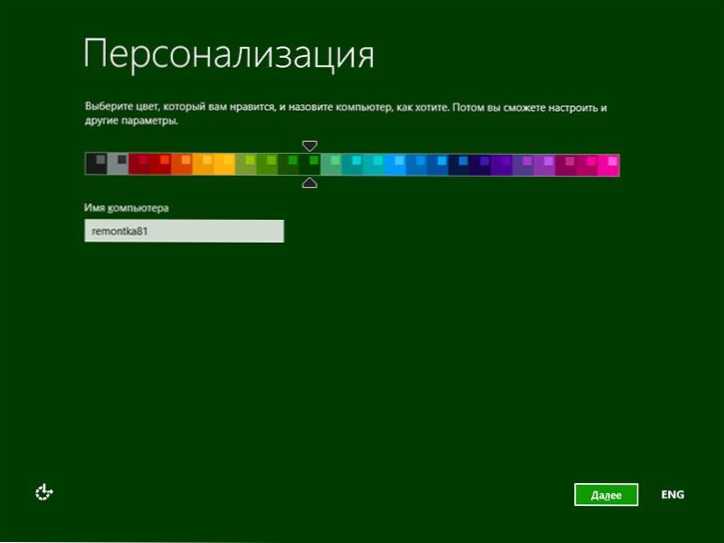
Nākamais posms ir izvēlēties krāsu shēmu un norādīt datora nosaukumu (tas tiks izmantots, piemēram, savienojot datoru ar tīklu, jūsu tiešajā ID un T.D.)
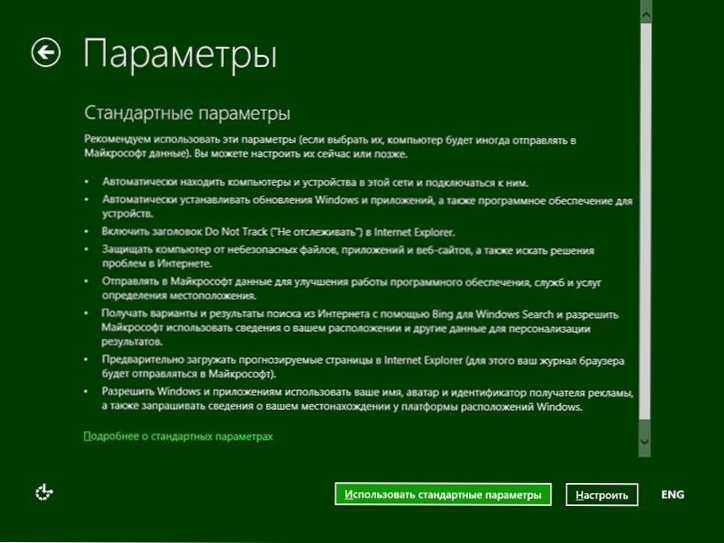
Nākamajā ekrānā jums tiks piedāvāts instalēt standarta Windows 8.1 vai konfigurējiet tos no saviem bez maksas. Tas paliek pēc jūsu ieskatiem. Personīgi es parasti atstāju standartu, un pēc OS instalēšanas es to uzstādīju saskaņā ar manām vēlmēm.
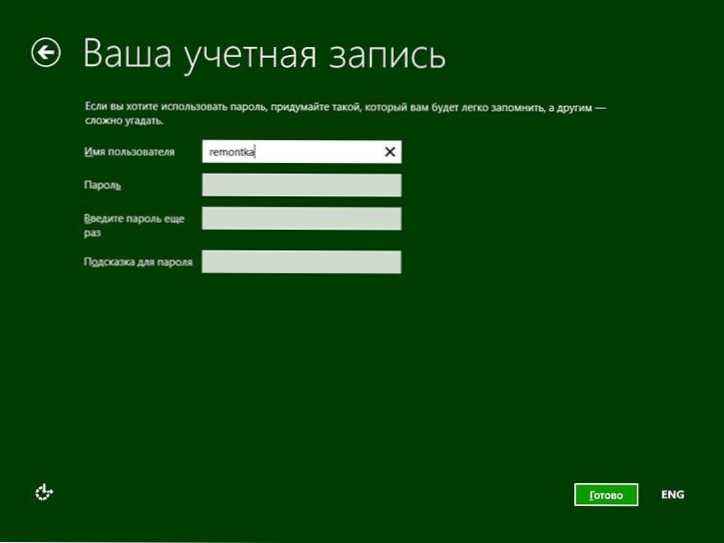
Un pēdējā lieta, kas jums jādara, ir ievadīt lietotāja vārdu un paroli (parole nav obligāta) vietējam kontam. Ja dators ir savienots ar internetu, tad pēc noklusējuma jums tiks piedāvāts izveidot kontu Microsoft Live ID vai ievadīt esošo datus - e -pasta adresi un paroli.
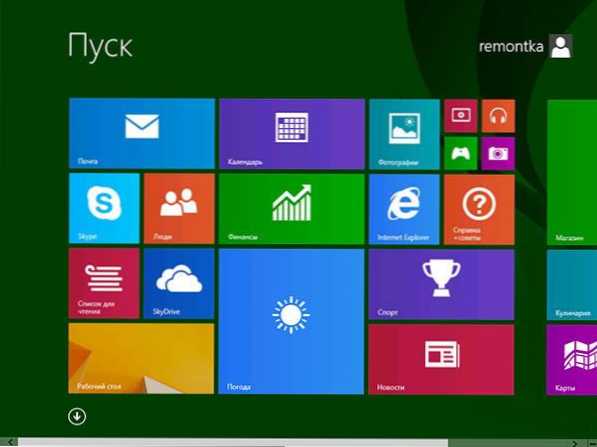
Pēc tam, kad viss iepriekš minētais ir izdarīts, atliek mazliet gaidīt, un pēc neilga laika jūs redzēsit sākotnējo Windows 8 ekrānu.1, un darba sākumā - daži padomi, kas palīdzēs jums ātrāk kļūt ērti.
- « 2 veidi, kā mainīt datortīkla kartes MAC adresi
- BitDefender Internet Security 2014 pārskats - viens no labākajiem pretvīrusu »

